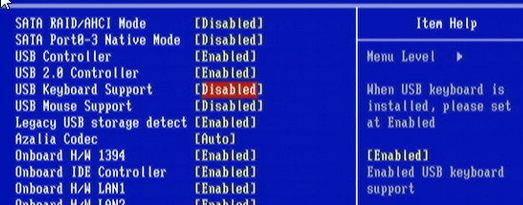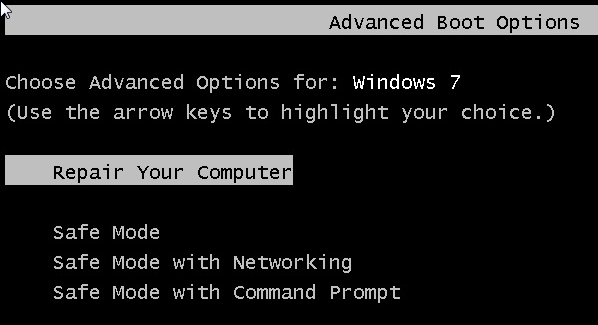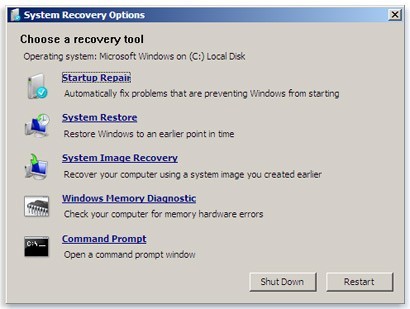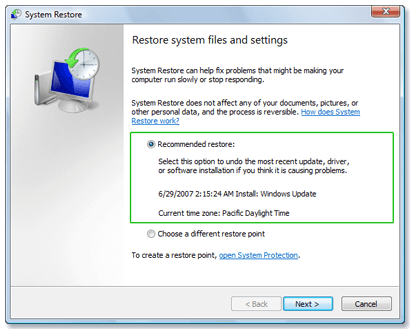मेरे डेस्कटॉप कंप्यूटर पर यूएसबी पोर्ट्स में से एक ने यूएसबी डिवाइस में प्लग करने के बाद काम करना बंद कर दिया और निकाले बिना इसे हटा दिया। मैंने इसे दस लाख बार किया है, लेकिन ऐसा लगता है कि मेरी किस्मत आखिर में भाग गई। पोर्ट मैनेजर में ठीक लग रहा था क्योंकि कोई त्रुटि या चेतावनी आइकन नहीं थे।
तो ऑनलाइन पढ़ने के कुछ पढ़ने के बाद, मैं एक माइक्रोसॉफ्ट आलेख में आया जिसने मुझे बताया कि मुझे आगे बढ़ना चाहिए और यूएसबी होस्ट नियंत्रकडिवाइस प्रबंधक में यूएसबी सीरियल बस नियंत्रकों के तहत। इसके बाद, आपको बस अपने कंप्यूटर को पुनरारंभ करना होगा और विंडोज को हार्डवेयर को फिर से ढूंढना चाहिए और इसे इंस्टॉल करना चाहिए। ठीक है, बिल्कुल नहीं। मैंने पहले यह किया है और आम तौर पर यह ठीक काम करता है, लेकिन इस बार मेरी किस्मत के आसपास फिर से असफल रहा और उस मृत यूएसबी पोर्ट को फिर से काम करने की बजाय, मेरे सभी यूएसबी पोर्ट मर गए!
क्या था वास्तव में मजाकिया था कि कनेक्टेड यूएसबी माउस और कीबोर्ड ने BIOS में ठीक काम किया और यह तब भी काम किया जब मैंने अपने दोहरी बूट सिस्टम पर एक अलग ऑपरेटिंग सिस्टम लोड किया, लेकिन तत्काल विंडोज 7 शुरू हुआ, यह यूएसबी उपकरणों को सभी शक्तियों को मार देगा।
अब मैं जो भी सहायता लेख पढ़ रहा था, उस पर क्लिक किया गया था या इस ड्राइवर को अनइंस्टॉल करें या XYZ डाउनलोड करें पूरी तरह से बेकार था क्योंकि मेरे पास कुछ भी क्लिक करने के लिए कोई इनपुट डिवाइस नहीं था! लगभग एक घंटे बाद मुझे परेशान होना शुरू हो गया कि मुझे वास्तव में ओएस को पुनर्स्थापित करना होगा, लेकिन शुक्र है कि आखिरी समाधान मैंने आखिरकार काम किया था। मृत यूएसबी पोर्ट अभी भी मर चुका है, लेकिन यह एक और दिन के लिए एक और पोस्ट है। इस आलेख में, यदि आपके पास वर्तमान में कोई माउस या कीबोर्ड एक्सेस नहीं है, तो मैं आपके सिस्टम तक पहुंच प्राप्त करने का प्रयास करने के लिए विभिन्न चरणों से गुज़रने जा रहा हूं।
विधि 1 - PS2 पोर्ट्स आज़माएं
इस समस्या की खोज करते समय मैंने पढ़ा पहला लेख PS2 कीबोर्ड और माउस को जोड़ने और फिर पहुंच प्राप्त करने का उल्लेख किया। मैंने पहले ही इसके बारे में सोचा था, लेकिन मेरा कंप्यूटर नया है और इसलिए केवल यूएसबी पोर्ट हैं! यदि आप अभी भी पीएस 2 बंदरगाहों के लिए भाग्यशाली हैं, तो आपको वापस पहुंच प्राप्त करने के लिए उपयोग करने के लिए बस एक पुराना कीबोर्ड और माउस ढूंढना होगा। यदि आप मेरे जैसे हैं और केवल यूएसबी पोर्ट हैं, तो पढ़ें!
विधि 2 - BIOS की जांच करें
अगला चरण BIOS को जांचना है और देखें कि किसी भी तरह यूएसबी था विकलांग। यदि आप प्री-बूट वातावरण में रहते हैं तो भी आप यह सुनिश्चित कर सकते हैं कि यह अक्षम नहीं है यदि आप अभी भी अपने यूएसबी डिवाइस का उपयोग कर सकते हैं। यदि विंडोज लोड होने पर ही मर जाता है, तो यह शायद सक्षम है।
बहुत सावधान रहें यूएसबी अक्षम करने के लिए सेटिंग्स को न बदलें! यदि आप ऐसा करते हैं, तो आप BIOS में रहते हुए अपने यूएसबी कीबोर्ड का उपयोग करने में भी सक्षम नहीं होंगे और आप वास्तव में परेशानी में होंगे। BIOS में आपके अक्षम यूएसबी के बाद यूएसबी कीबोर्ड को सक्षम करने का एकमात्र तरीका या तो पीएस 2 माउस का उपयोग करना है या मदरबोर्ड से सीएमओएस बैटरी को निकालना है! जब तक आप अपने कंप्यूटर को अलग नहीं करना चाहते हैं, तो निश्चित रूप से यूएसबी को अक्षम न करें अगर आपके पास कोई PS2 पोर्ट नहीं है। यदि यूएसबी सक्षम है, जो शायद यह होगा, तो अगली विधि पर जाएं।
विधि 3 - सिस्टम पुनर्स्थापित
यह विधि वह है जो आखिरकार मेरे लिए काम करती है। मैं वास्तव में भाग्यशाली था क्योंकि मैंने पहले दिन एक प्रोग्राम स्थापित किया था और विंडोज ने स्वचालित रूप से मेरे लिए एक पुनर्स्थापना बिंदु बनाया था। उम्मीद है कि आपने अपने सिस्टम पर सिस्टम पुनर्स्थापना अक्षम नहीं की है क्योंकि यदि आपने किया है, तो आपको अपने कीबोर्ड और माउस को फिर से काम करने के लिए और अधिक कठोर उपाय करना होगा।
ऐसा करने के लिए, आपको चाहिए जब Windows लोड होने वाला है तो F8कुंजी दाएं दबाएं। एक बार जब आप कंप्यूटर निर्माता के लिए लोगो देखते हैं, तो आपको F8 दबाए रखना शुरू करना चाहिए। यदि आपके पास दोहरी बूट सिस्टम या बहु-डिस्क सिस्टम है, जहां आपको यह चुनना है कि आप किस ड्राइव से बूट करना चाहते हैं, तो आगे बढ़ें और सूची से उस ओएस या डिस्क का चयन करें और एंटर दबाए जाने के तुरंत बाद, F8 दबाकर रखें कुंजी। यह आपको विंडोज 7 उन्नत बूट विकल्पसंवाद में ले जाना चाहिए।
आप आगे बढ़ने जा रहे हैं और अपने कंप्यूटर को सुधारेंचुनें। मैंने सुरक्षित मोड में भी लॉग इन करने का प्रयास किया, लेकिन कीबोर्ड और माउस ने अभी भी काम करने से इनकार कर दिया, ताकि वह एक मृत अंत हो। अब आप सिस्टम वसूली विकल्पों की एक सूची देखेंगे।
सिस्टम पुनर्स्थापना पर क्लिक करें और आपको परिचित संवाद बॉक्स मिलेगा जहां आप कर सकते हैं एक पुनर्स्थापना बिंदु का चयन करें। आप स्पष्ट रूप से अपनी समस्या से पहले बनाए गए एक को चुनना चाहते हैं। डिफ़ॉल्ट रूप से, यह आपके लिए एक चुन देगा, लेकिन यदि आप चाहें तो आप एक अलग चुन सकते हैं।
एक बार जब आप पुनर्स्थापित कर लेंगे, तो आपको होना चाहिए जाने के लिए अच्छा है और फिर अपने कीबोर्ड और माउस तक पहुंच है। यदि आपके पास पुनर्स्थापित बिंदु नहीं था, तो आप भाग्य से बहुत अधिक हैं। दुर्भाग्यवश, इस बिंदु पर, मैं PS2 बंदरगाहों और सिस्टम पुनर्स्थापना के बाहर कोई अन्य गारंटीकृत समाधान नहीं ढूंढ पाया। नीचे सूचीबद्ध कुछ अंतिम रिज़ॉर्ट हैल-मैरी विकल्प हैं।
विधि 4 - सीएमओएस बैटरी
यह शायद मदद नहीं करेगा क्योंकि समस्या विंडोज से संबंधित है, लेकिन आप इसे एक शॉट दे सकते हैं। शुक्र है कि सीएमओएस चिप को हटा देना इतना बुरा नहीं है। आपको बस अपना केस खोलना है और मदरबोर्ड पर छोटी गोल बैटरी ढूंढना है, जो आमतौर पर आसानी से दिखाई देता है।
विधि 5 - मरम्मत इंस्टॉल करें विंडोज 7
यदि आपके पास पुनर्स्थापना बिंदु नहीं है, तो अंतिम उपाय विकल्प एक मरम्मत स्थापित करने के लिए है। यह माउस और कीबोर्ड ड्राइवरों को मूल के साथ बदल देगा और आपको फिर से काम करना चाहिए। एक मरम्मत इंस्टॉल बस विंडोज ओएस को फिर से इंस्टॉल करेगा, लेकिन आपका डेटा नहीं हटाएगा।
प्रक्रिया काफी लंबी है और इसमें कुछ समय लगेगा, लेकिन विंडोज़ को फिर से इंस्टॉल करने से बेहतर है। SevenForums में एक शानदार ट्यूटोरियल है जो आपको पूरी प्रक्रिया के माध्यम से चलता है और सभी चेतावनियों को समझाता है।
विधि 6 - विंडोज 8 रीफ्रेश करें
यदि आप ' विंडोज 8 का उपयोग कर, आप थोड़ा और भाग्य हो सकता है। आप पीसी को रीफ्रेश करने का प्रयास कर सकते हैं, जो कि विंडोज 8 में एक नया विकल्प है। <पिछला><कैसे करें पर मेरी पिछली पोस्ट पढ़ें। ऐसा करने के लिए, आपको पहले विंडोज 8 सिस्टम रिकवरी विकल्प संवाद में प्रवेश करने की आवश्यकता होगी।
आप विंडोज 8 चीजों के लिए, EightForums द्वारा बनाई गई विंडोज 8 के लिए मरम्मत इंस्टॉल मार्गदर्शिका भी पढ़ सकते हैं, केवल उसी साइट के रूप में, SevenForums के रूप में। दोबारा, आप कोई डेटा नहीं खोते हैं, लेकिन आपके पास एक काम करने वाला माउस और कीबोर्ड होना चाहिए।
उम्मीद है कि आप ऊपर दिए गए तरीकों में से किसी एक का उपयोग करके अपने कंप्यूटर पर वापस पहुंच सकते हैं! यदि नहीं, तो आपने जो भी कोशिश की, उसके बारे में यहां एक टिप्पणी पोस्ट करें, जहां आप अटक गए थे, आदि और हम मदद करने की कोशिश करेंगे। का आनंद लें!